Depois de registrar provedores de armazenamento para Virtual Volumes, use o vSphere Client para gerenciar os provedores.
Pré-requisitos
Procedimento
- Navegue até vCenter Server.
- Clique na guia Configurar (Configure) e clique em Provedores de armazenamento (Storage Providers).
- Clique no ícone para executar uma das seguintes ações globais para todos os Virtual Volumes provedores.
Ícone Descrição Sincronizar provedores de armazenamento Sincronize todos os provedores de armazenamento com o estado atual do ambiente. Reautenticar clientes VASA do host Autentique novamente todos os hosts em seus respectivos provedores de armazenamento. Aplica-se a ESXi hosts versão 8.0 Atualização 1 ou posterior. Os hosts devem oferecer suporte ao VASA 5. Observação: Essa operação é demorada. - Para gerenciar um provedor de armazenamento específico, navegue até o provedor e clique no ícone Ação de linha (Row action) (três pontos) ao lado do nome do provedor.
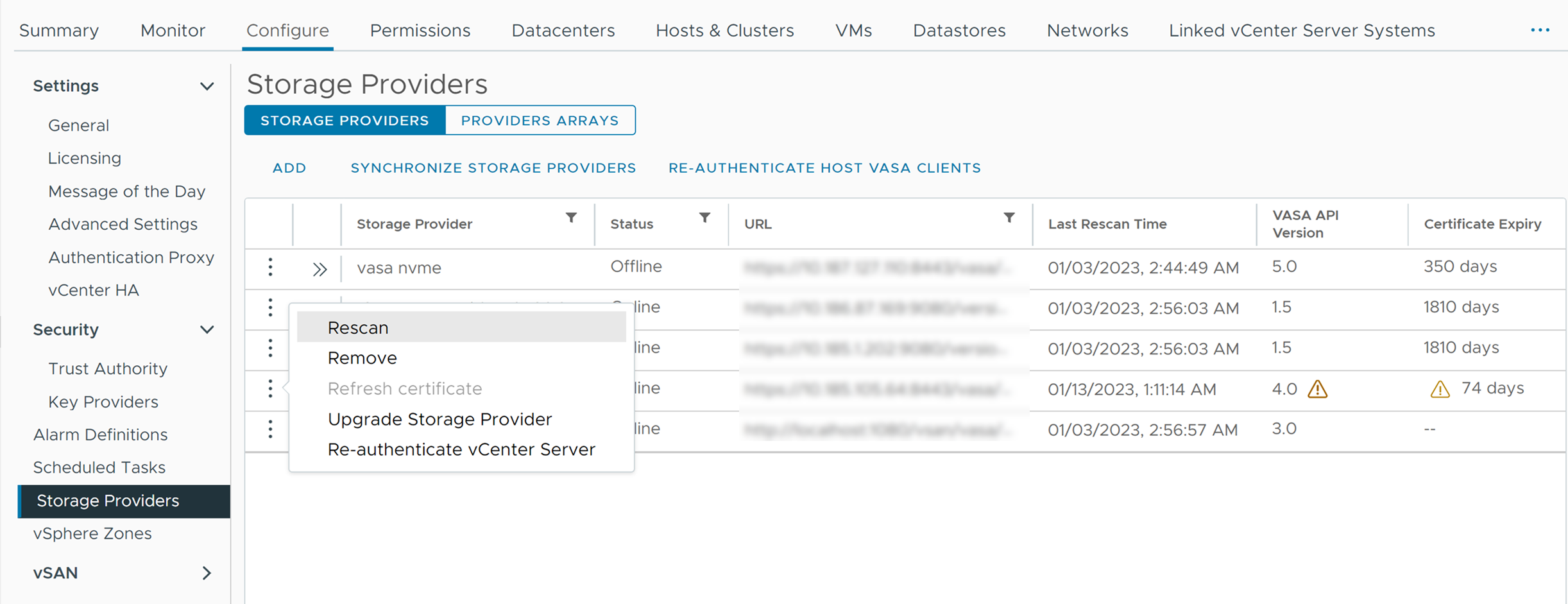
- Selecione uma das seguintes opções no menu Ações de linha (Row actions).
Opção Descrição Redigitalizar Atualize os dados de armazenamento do provedor. vCenter Server atualiza periodicamente os dados de armazenamento em seu banco de dados. As atualizações são parciais e refletem apenas as alterações que os provedores de armazenamento comunicam a vCenter Server naquele momento. Quando necessário, você pode realizar uma sincronização completa do banco de dados para o provedor de armazenamento selecionado.
Remover Cancele o registro de provedores de armazenamento que você não usa. Após essa operação, vCenter Server fecha a conexão e remove o provedor de armazenamento de sua configuração. Atualizar certificado vCenter Server avisa quando um certificado atribuído a um provedor de armazenamento está prestes a expirar. Você pode atualizar o certificado para continuar usando o provedor. Se você não conseguir atualizar o certificado antes que ele expire, o vCenter Server interromperá o uso do provedor.
Atualizar provedor de armazenamento Quando o vCenter Server notificar você sobre uma nova versão do VASA disponível, aceite essa versão para habilitá-la em seu ambiente do vSphere. vCenter Server ativa novos recursos expostos pelo provedor de armazenamento e comunica essas informações a todos os hosts no inventário. Ao executar essa ação, você deve inserir as credenciais do provedor de armazenamento.
Você não poderá selecionar uma versão específica do VASA para um upgrade se várias versões estiverem disponíveis. vCenter Server faz upgrade apenas para a versão mais recente.Observação: Você tem a flexibilidade de fazer upgrade no seu próprio ritmo. Para obter mais informações, consulte Virtual Volumes Segurança.Reautenticar vCenter Server Reautentique vCenter Server no provedor de armazenamento. Essa ação autoriza novamente vCenter Server com o provedor de armazenamento se ele tiver perdido a autenticação e precisar de credenciais.
Você deve inserir as credenciais do provedor de armazenamento.